Χάρη σε μια ελάχιστα γνωστή συντόμευση, μπορείτε εύκολα να τραβήξετε ένα καθαρό screenshot του Mac Dock χωρίς ταπετσαρία, χωρίς να απαιτείται περικοπή. Δείτε πώς μπορείτε να το κάνετε.

Δείτε επίσης: Πως να αναγκάσετε το Macbook σας να φορτίσει πλήρως
Το μυστικό: ένα άπλο shortcut
Όποτε θέλετε να τραβήξετε ένα screenshot του Dock (και μόνο του Dock), πατήστε Shift+Command+4 και, στη συνέχεια, πατήστε το πλήκτρο διαστήματος στο πληκτρολόγιό σας. Αυτό βάζει το εργαλείο οθόνης σε λειτουργία καταγραφής παραθύρου και μενού.
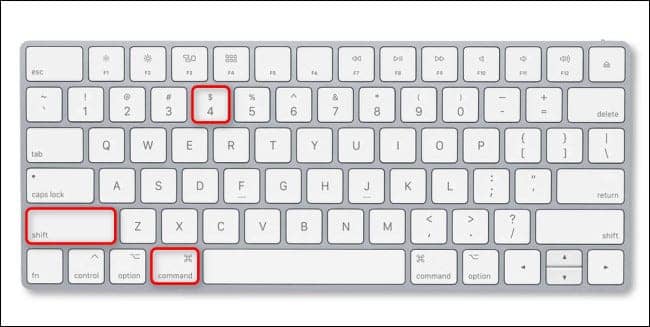
Αφού πατήσετε Space, ο κέρσορας του ποντικιού σας θα μετατραπεί σε εικονίδιο κάμερας. Τοποθετήστε τον κέρσορα πάνω από το Dοck. Όταν δείτε ότι το Dοck είναι επισημασμένο, κάντε κλικ στο κύριο κουμπί του ποντικιού σας.
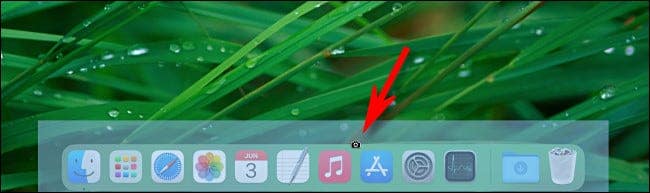
Όταν κάνετε κλικ, θα ακούσετε το ηχητικό εφέ οθόνης. Μια καθαρή εικόνα του Dock σε μορφή PNG θα αποθηκευτεί στην προτιμώμενη τοποθεσία αποθήκευσης (από την επιφάνεια εργασίας, από προεπιλογή).
Δείτε επίσης: Rimac: Έρχεται το Nevera, η εξέλιξη του ηλεκτρικού Concept_Two hypercar
Εναλλακτικά, μπορείτε να εκτελέσετε την εφαρμογή Screenshot (ή πατήστε Shift+Command+5) και, στη συνέχεια, επιλέξτε το κουμπί “Capture Selected Window” (μοιάζει με ένα εικονίδιο μικρού παραθύρου) στη γραμμή εργαλείων στιγμιότυπου οθόνης που εμφανίζεται.
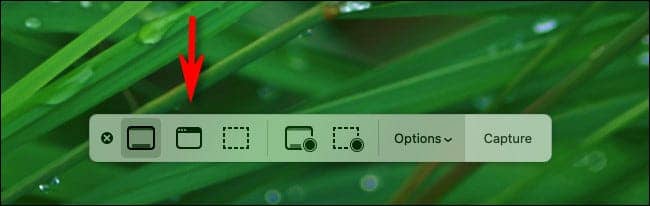
Αφού κάνετε κλικ, τοποθετήστε το δείκτη του ποντικιού πάνω από το Dock και κάντε κλικ στο κύριο κουμπί του ποντικιού για να τραβήξετε ένα screenshot του Dock.
Δείτε επίσης: Malware επιτρέπει σε χάκερς να τραβήξουν screenshots στο Mac σας!
Τώρα που έχετε το αρχείο screenshot Dock, μπορείτε να το επεξεργαστείτε ή να το μοιραστείτε με οποιονδήποτε τρόπο θα κοινοποιούσατε συνήθως μια φωτογραφία.
Πηγή πληροφοριών: howtogeek.com
